- Esposizione di annunci pubblicitari
- Rallentamento della connessione internet
- Impossibile cambiare la mia homepage
- Fastidiose finestre pop-up
Mysearchdial ToolbarEsistono molte barre degli strumenti create per migliorare la tua esperienza di browsing. Alcune barre degli strumenti, tuttavia, non sono utili come potrebbero sembrare. MySearchDial Toolbar è un plugin del browser sviluppato da IronInstall ed è compatibile con tutti i principali browser. Secondo il sito web ufficiale di mysearchdial.com, questa barra degli strumenti ti permette di accedere ai tuoi risultati di ricerca preferiti semplicemente premendo un pulsante e la barra degli strumenti ti fornisce vari servizi web. Non serve dire che MySearchDial Toolbar non si avvicina nemmeno a essere un’infezione maligna, ma diversi utenti la considerano un programma potenzialmente non voluto, a causa della sua resistenza alla rimozione. La toolbar può anche sembrare sospetta perché modifica la tua homepage e il tuo motore di ricerca predefiniti, ma questo lo puoi controllare tu stesso durante l’installazione. Se presterai abbastanza attenzione, noterai che MySearchDial Toolbar ha due opzioni d’installazione – raccomandata e avanzata. Ecco cosa dice la guida all’installazione quando devi scegliere quale versione installare:
Come puoi vedere, puoi perfettamente decidere se vuoi che la tua pagina iniziale venga modificata o meno. Se non presterai attenzione a questa parte dell’installazione, la tua pagina iniziale e il tuo motore di ricerca predefiniti saranno sostituiti da start.mysearchdial.com e sarai esposto a pubblicità commerciali che ti indurranno a eseguire una scansione del tuo computer e migliorare la prestazione del tuo PC. Ti preghiamo di non prestare attenzione a queste pubblicità, perché MySearchDial ovviamente non è responsabile per pubblicità di terze parti che possono essere collegate a siti web corrotti e persino a malware. Di conseguenza, ti consigliamo di rimuovere MySearchDial Toolbar dal tuo computer, perché in questo modo potrai evitare di mettere a rischio la sicurezza. Rimuovere MySearchDial Toolbar da WindowsDa Windows 8
Da Windows Vista & Windows 7
Da Windows XP
Rimuovi MySearchDial Toolbar dal tuo browserDa Internet Explorer
Da Mozilla Firefox
Da Google Chrome
| ||||||||||
|
Scarica il programma di scansione per
Mysearchdial Toolbar
| ||||||||||

|

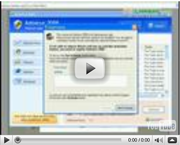
Inserisci commento — CI SERVE LA TUA OPINIONE!